百度浏览器是一款大家比较喜欢的浏览器,界面简洁清新,不过百度浏览器与我们常用的IE浏览器不同,以致于很多新手朋友,使用上并不是很熟悉。比如不少小白朋友,经常会问到百度浏览器怎么收藏网页?以下这篇文章通过图文教程的形式,教大家百度浏览器如何收藏网页。
一、首先在电脑中打开百度浏览器,然后在网址栏键入你想要收藏的网站网址,并打开。例如小编要收藏电脑百事网,那么首先使用百度浏览器,打开PC841.COM,如下图所示:
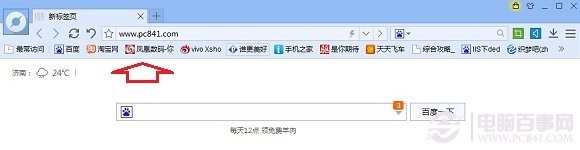
二、打开需要收藏的网页后,我们可以在其左侧或者右侧的空白位置,单击鼠标右键,在弹出的菜单中选择“添加到收藏夹”,如下图所示:
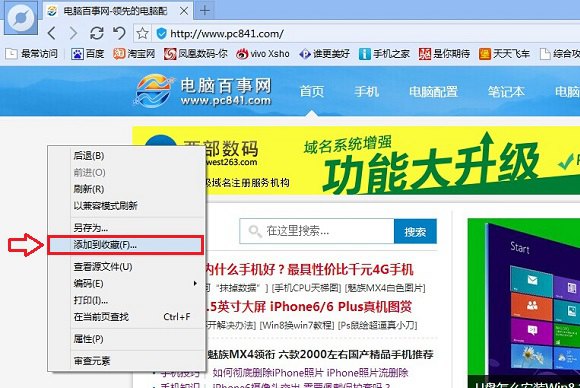
三、最后在弹出的确认提示框中,点击“添加”即可,如下图所示:
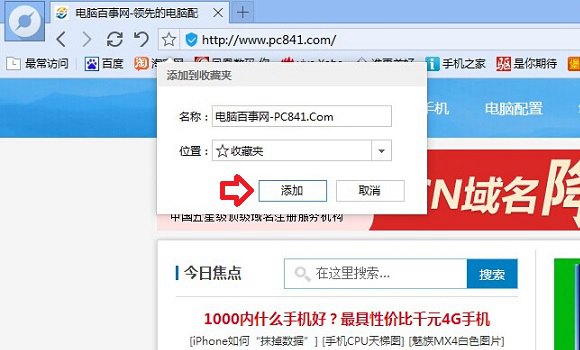
四、最后,如果要查看百度浏览器已经收藏的网址,可以点击左右侧的“三横线菜单图标”,然后在里面选择“整理收藏夹”,之后就可以看到,我们我们所收藏的所有网址了,如下示意图所示。
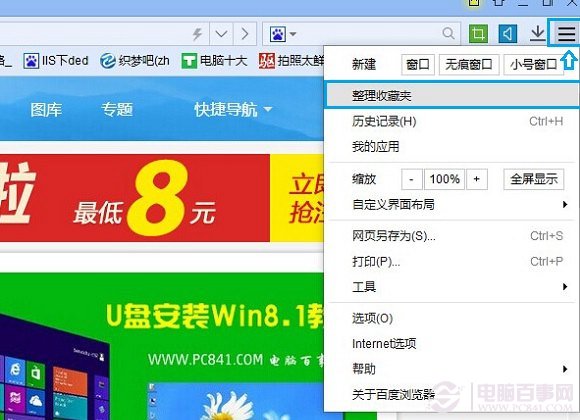
只需简单的四个步骤,我们就可以轻松的使用百度浏览器收藏网页网址,使用上非常方便。另外百度浏览器和IE浏览器收藏的网址都是共用的,因此打开百度浏览器的收藏夹,会看到很多之前使用IE浏览器所收藏的网页。
新闻热点
疑难解答